Come riprodurre video DVD su iPad senza lettori DVD esterni
Quando chiedi "C'è un lettore DVD per iPad?” nella comunità Apple, riceverai solo la risposta “No” o “Perché non copiare i DVD su MP4 o MOV per iPad?”, ecc. In effetti, non esiste un software per lettori DVD progettato o lettori DVD esterni per iPad. Ma ciò non significa che non puoi riprodurre video DVD sul tuo iPad.

In questo articolo imparerai 2 modi efficienti per riprodurre video DVD sul tuo iPad senza lettori DVD esterni o altri lettori video di terze parti. Puoi scegliere di copiare i video DVD nei formati supportati per iPad, oppure puoi semplicemente convertire il formato DVD nei video compatibili per riprodurre DVD su iPad. In questo modo, puoi riprodurre video DVD su iPad con dimensioni più piccole.
Parte 1: Il modo migliore per copiare i video DVD per riprodurli su iPad
Blu-ray Master DVD Ripper gratuito è un software gratuito e potente che supporta il ripping di dischi DVD in oltre 200 formati, inclusi MP4, MOV e M4V, che sono i formati compatibili per iPad. Anche il disco DVD è protetto da DRM, puoi anche copiare i video per riprodurre i DVD sull'iPad. Inoltre, fornisce impostazioni di modifica flessibili per aggiungere più effetti e filtri ai tuoi video DVD. Ecco i passaggi dettagliati per copiare DVD e riprodurre video DVD sul tuo iPad:
Passo 1: Scarica Blu-ray Master Free DVD Ripper sul tuo computer e avvialo direttamente dopo l'installazione. Dopo aver inserito il disco DVD nel computer, fare clic su Carica disco e scegli il pulsante Modalità Navigatore DVD opzione. Quindi fare clic su ok pulsante per caricare automaticamente il disco.
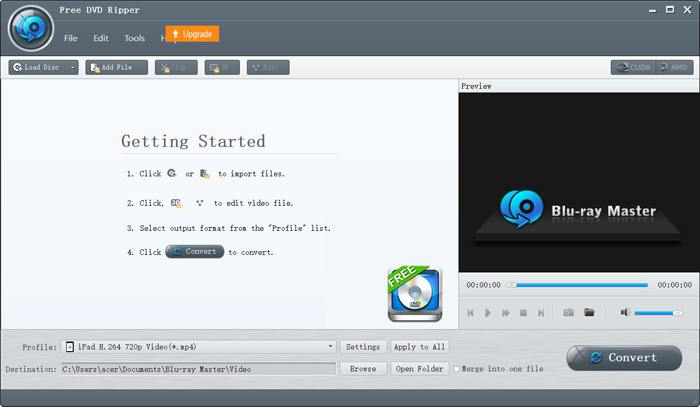
Passo 2: Clicca il Profilo menu per scegliere il IPad di Apple opzione nell'elenco a sinistra. Quindi puoi scegliere il formato MP4, MOV o M4V per il modello di iPad desiderato. Faresti meglio a scegliere il MP4 formato perché ha dimensioni ridotte e alta qualità. Facendo clic su impostazioni è possibile regolare le impostazioni avanzate del profilo.
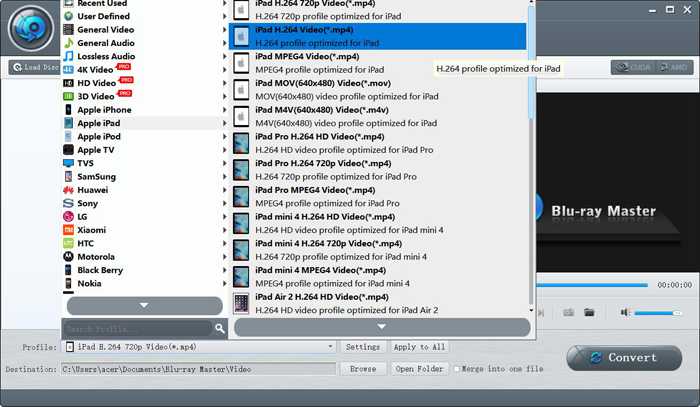
Passaggio 3: Prima di esportare i video DVD, puoi anche fare clic su modificare pulsante per ritagliare i video, aggiungere effetti e filigrana ai video.
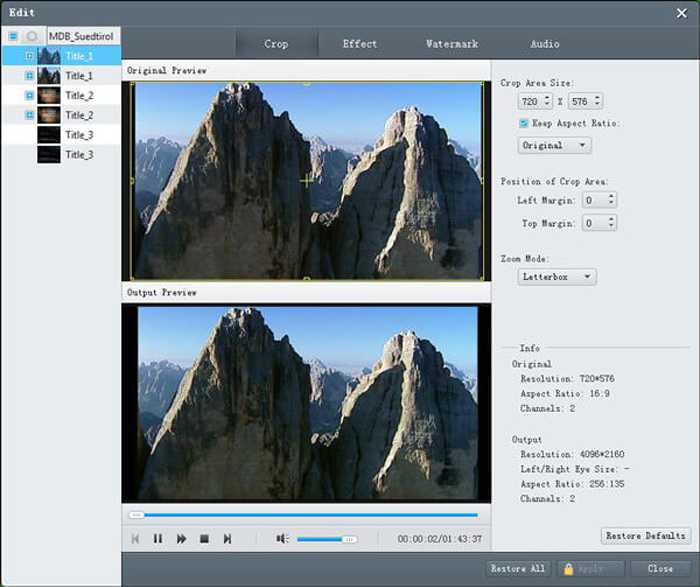
Passaggio 4: Torna all'interfaccia principale e scegli il percorso di archiviazione. Quindi fare clic su Convertire per avviare il ripping di video DVD per riprodurre DVD sull'iPad.
Parte 2: Domande frequenti sui lettori DVD per iPad e come riprodurre DVD su iPad
1. Esistono lettori DVD esterni per iPad?
Sebbene iPad non supporti il collegamento di lettori DVD a iPad tramite cavo USB. Esistono lettori DVD esterni che possono essere collegati all'iPad in remoto tramite Wi-Fi e i lettori DVD esterni dovrebbero essere sempre caricati. Puoi cercare DVRP-W8AI2 su Amazon.
2. Quale formato devo scegliere quando converto i DVD per riprodurli su iPad?
I dispositivi Apple inclusi iPad, iPhone e iPod supportano i formati MP4, MOV e M4V. Tra questi tre formati, il formato MP4 è il più adatto. Questo perché il formato MP4 ha dimensioni relativamente ridotte e una qualità superiore. Inoltre, il formato MP4 è compatibile anche con altri dispositivi portatili, quindi puoi inviare e diffondere facilmente i video.
3. Come copiare i video DVD in MP4 per riprodurre i DVD sul mio iPad?
Per rippare DVD Video VOB su MP4 formato per iPad, Blu-ray Mater Free DVD Ripper è la scelta migliore. Fornisce le impostazioni predefinite per iPad, così puoi facilmente copiare i video DVD per riprodurli su iPad con un clic.
Conclusione
Sebbene non ci siano lettori DVD progettati per l'iPad e l'iPad non supporta il collegamento di lettori DVD esterni, puoi scegliere di copiare o convertire i DVD nei formati supportati per riprodurre i DVD sul tuo iPad. E poi puoi goderti i video DVD sul tuo iPad. Se hai altre domande, lascia il tuo commento qui sotto.



 Video Converter Ultimate
Video Converter Ultimate Screen Recorder
Screen Recorder



